Noch vor wenigen Jahren war alles rund um die Fotoretusche auf wenige Profis der Branche beschränkt. Im Laufe der Zeit und dank bestimmter Softwarelösungen wie z Adobe Photoshop , haben diese Aufgaben viel mehr Benutzer erreicht.
Ganz zu schweigen von all den einfacheren Programmen, die wir im Moment sowohl lokal als auch vom verwenden können Web-Browser. Aber für alle, die vor allem auf professioneller Ebene nach den besten Ergebnissen suchen, ist Photoshop eine der interessantesten Optionen. Trotz der Fokussierung auf den professionellen Markt ist diese Adobe-Software auch mehr als ausreichend für alle, die mit wenig oder gar keinem Wissen nach sichtbaren Ergebnissen suchen.

Wie könnte es anders sein, dieses Programm präsentiert uns einige der grundlegendsten Funktionen, die sich auf die Fotobearbeitung konzentrieren. Darüber hinaus können wir dank seiner internen Funktionsweise mit minimalem Aufwand wirklich beeindruckende Ergebnisse erzielen. Wir werden unten ein klares Beispiel für all dies sehen, wenn es darum geht das lästige Rauschen reduzieren oder eliminieren die wir manchmal in unseren Bildern beobachten. Dieses Element erscheint normalerweise, wenn wir die nehmen Aufnahme bei schwachem Licht , das Gerät hat eine niedrige Auflösung , oder es ist einfach ein alte Datei .
Wie dem auch sei, wenn wir wollen Speichern Sie diese Fotodatei oder teilen Sie es mit anderen, in den meisten Fällen ist es ratsam, das Rauschen, das wir kommentieren, zu beseitigen. Dabei kann uns Adobe Photoshop enorm helfen, egal ob wir das Programm kennen oder nicht.
Reduzieren oder entfernen Sie Bildrauschen in Photoshop
Wir sagen Ihnen das alles, weil diese leistungsstarke Anwendung, die viele von Ihnen sicher kennen, uns mehrere Funktionen bietet, um dieses Element direkt zu eliminieren. Für all das, was wir Ihnen sagen, müssen wir einige der Filter verwenden, die uns die Anwendung bietet. Das sind natürlich die Verantwortlichen Reduzierung oder vollständige Beseitigung des Rauschens die wir in unseren Bildern finden können. Um dies zu erreichen, öffnen wir nach dem Start der Adobe-Software zunächst das Filtermenü auf der Hauptoberfläche.
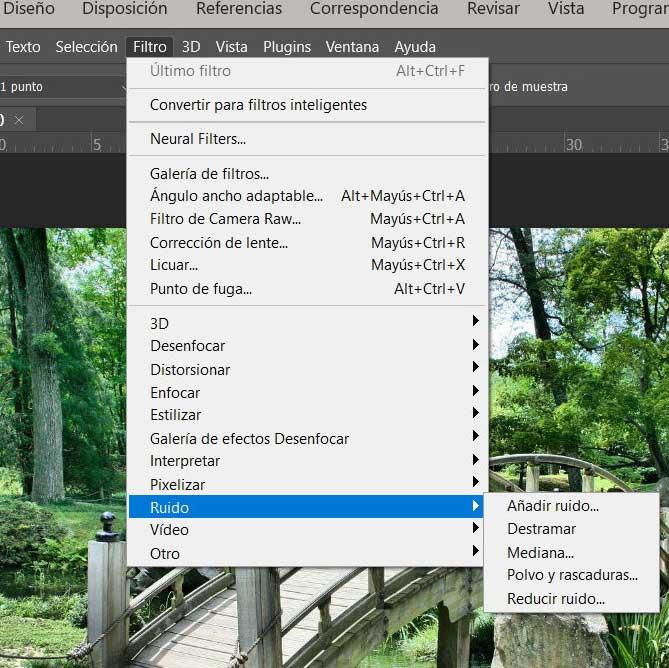
In diesem Abschnitt, der auf dem Bildschirm erscheint, finden wir mehrere Funktionen oder Filter genau auf das Rauschen der Bilder bezogen. Wir sehen sogar einen von ihnen, der sich darauf konzentriert, dieses Element hinzuzufügen, etwas, das Profis manchmal verwenden. Aber in diesem Fall suchen wir nach dem gegenteiligen Effekt, also ist der am besten geeignete Filter „Rauschen reduzieren“, auf den wir klicken.
In diesem Moment erscheint ein neues Fenster mit mehrere Schieberegler die es uns ermöglichen, die Anwendung vollständig anzupassen Rauschunterdrückung Wirkung. Darüber hinaus werden alle Änderungen, die wir durch diese vornehmen, in Echtzeit wirksam. Das bedeutet, dass wir in Photoshop beliebig viele Tests durchführen können, um dieses Element zu entfernen und das Ziel zu erreichen, das wir auf dem Foto suchen.
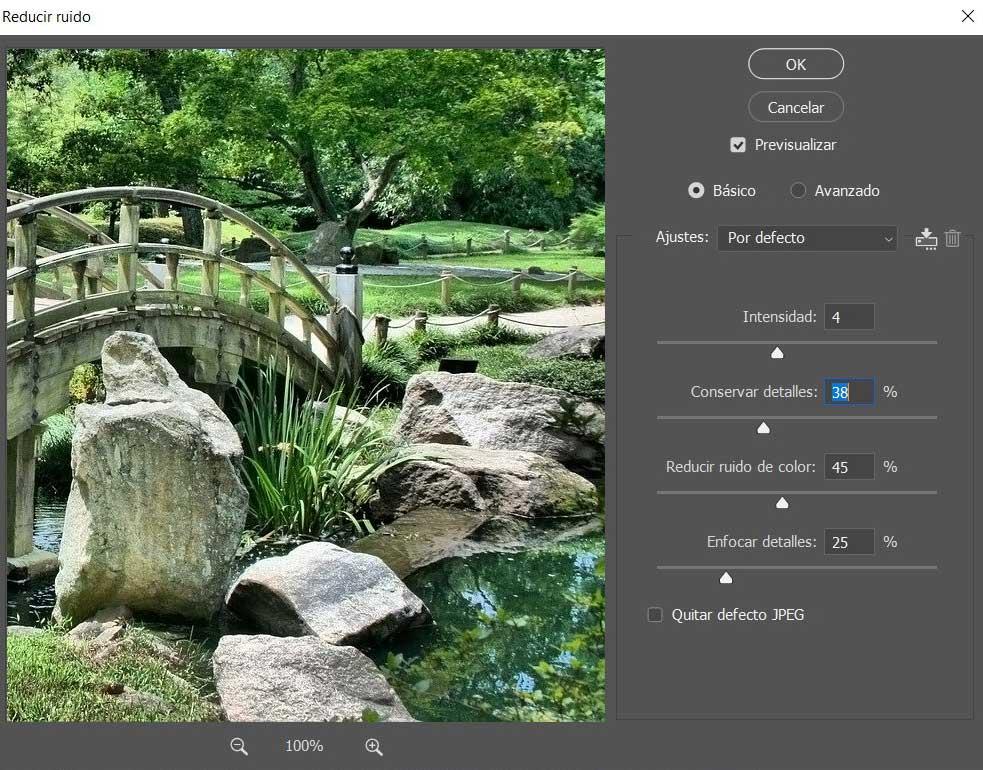
Diese Schieberegler ermöglichen es uns, die Details des Bildes nach Bedarf beizubehalten oder die zu spezifizieren Intensität des Filters . Darüber hinaus sind wir in der Lage, die Reduzierung von Farbrauschen zu kontrollieren oder die Mängel zu beseitigen das JPEG-Format .
Obwohl wir keine Experten für diese Art von Behandlung sind, erreichen wir die gewünschten Ziele dank der Einrichtungen des Programms. Es ist alles eine Frage des Testens mit den hier exponierten Parametern, um Rauschen aus dem Foto zu entfernen.